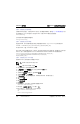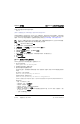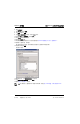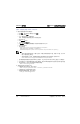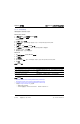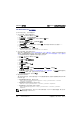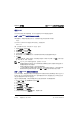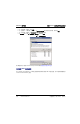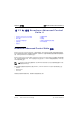Users Guide
NetXtreme 用户指南 安装 Windows 驱动程序和管理应用程序
第 108 页 配置通信协议,以用于 BACS4 文档 2CS57XX-CDUM513-R
使用 WMI
在 Windows 客户使用 WMI 无需特殊配置。执行以下所述步骤以在 Windows 服务器上配置 WMI。
步骤 1:使用 WIM 控制设置命名空间安全性
WMI 控制提供了一种管理命名空间安全性的方法。您可使用此命令通过命令提示符开始 WMI 控制:
wmimgmt
在 Windows 9x 或 Windows NT4 等已安装 WMI 的计算机上,请使用此命令:
wbemcntl.exe
或者,您可按照以下方式访问 “WMI 控制”和 “安全性”选项卡:
1. 右键单击我的电脑,然后单击管理。
2. 双击服务和应用,然后双击 WMI 控制。
3. 右键单击 WMI 控制,然后单击属性。
4. 在 WMI 控制属性中,单击安全性选项卡。
5. 现在应该能看见一个名为 Root (+) 的文件夹。必要时展开该树状结构以定位您想设置权限的命名空间。
6. 单击安全性。
出现用户及其权限列表。如果用户在列表中,则对权限进行相应修改。如果用户不在列表中,单击添加,从帐户所处位
置 (本地计算机、域,等等)中添加用户。
步骤 2:授权 DCOM 远程启动和激活权限
在 Windows 域环境中,域管理员帐户具有访问 WMI 组件管理 BACS 所需的权限,因此无需特殊配置。然而在大企业中,使
用 BACS4 客户 GUI 访问本地或远程主机的用户并不一定具有域管理员帐户权限。应配置远程主机上的 WMI 安全性访问,
从而让用户能够使用 BACS4 客户 GUI 进行连接。
可通过以下步骤轻松完成配置: 如果您不具有配置 WMI 访问安全性的足够权限,请与网络管理员联系。
1. 单击开始,单击运行,输入 DCOMCNFG,然后单击确定。
2. 显示组件服务对话框。
3. 打开组件服务,然后打开计算机。
4. 右键单击我的电脑,单击属性。
5. 在我的电脑属性中,单击 COM 安全性选项卡。
6. 在启动和激活权限下,单击编辑界限。
7. 如果您的名字或群组未出现在组或用户名列表中,请遵循以下步骤。
注: 可在 .bash_profile 末端添加这些导出项。此文件位于 /root 目录。
• 如果要查看和设置命名空间安全性,用户必须具有读安全性和编辑安全性权限。管理员默认具有这些权限,并
可根据需要向其他用户帐户分配权限。
• 如果此用户需要远程访问命名空间,您必须选择远程启用权限。
• 一个命名空间设置的用户权限默认仅适用于该命名空间。如果您想要此用户能够访问一个命名空间及其下树
状结构的所有子命名空间或仅子命名空间,请单击高级。单击编辑并在显示的对话框中指定访问范围。